- Dans Civil 3D, lorsque vous êtes prêt à enregistrer un nouveau dessin dans Autodesk Docs, cliquez sur Enregistrer dans la barre d’outils d’accès rapide.
- Dans la boîte de dialogue Enregistrer le dessin sous, cliquez sur
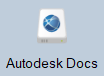 pour afficher vos comptes Autodesk Docs sur le lecteur connecté.
pour afficher vos comptes Autodesk Docs sur le lecteur connecté.
Un compte figurant dans le lecteur connecté, et les projets associés au compte, sont indiqués par une icône de hub
 .
.
- Accédez à l’emplacement du compte, du projet et du dossier dans lesquels vous souhaitez enregistrer le dessin.
- Entrez un nom pour le dessin.
- Cliquez sur Enregistrer.
Une boîte de message s’affiche.
- Lorsque vous enregistrez un fichier dans le cloud pour la première fois, il faut du temps pour qu’il se propage aux autres utilisateurs. Si vous recliquez trop tôt sur Enregistrer, vous pouvez recevoir un message indiquant que le fichier est protégé en écriture.
- Une nouvelle version est créée lorsque le fichier est enregistré.
- Lorsque vous enregistrez un nouveau dessin dans Autodesk Docs, ce dernier est verrouillé une fois la synchronisation terminée.
- Dans l’onglet Prospecteur de la fenêtre d’outils, l’icône suivante s’affiche pour le dessin, ce qui indique qu’il est enregistré dans Autodesk Docs et verrouillé par vous :

- Lorsque vous affichez le lecteur connecté dans l’Explorateur Windows, l’état Nouveau est initialement attribué au dessin. Desktop Connector charge automatiquement le dessin dans Autodesk Docs et l’état devient Synchronisé.
Remarque : Pour en savoir plus sur les différents états, reportez-vous à la rubrique consacrée à Autodesk Docs (onglet Début).
- Les nouveaux documents se voient attribuer la version V1 dans Autodesk Docs. Chaque fois que vous enregistrez le dessin, la version sera incrémentée de 1.
- Les activités Desktop Connector s’affichent sur l’écran d’accueil. Pour en savoir plus, reportez-vous à la rubrique Docs – Écran d’accueil et activités.
- Si un dessin est ouvert et verrouillé, et que vous utilisez la commande Enregistrer sous pour l’enregistrer sous un autre nom ou à un autre emplacement dans Autodesk Docs, le dessin d’origine est fermé et déverrouillé. Le dessin portant le nouveau nom ou situé au nouvel emplacement sera ouvert et verrouillé afin que vous puissiez le modifier.